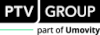1. Klicken Sie in der Symbolleiste auf das Symbol  Verfahrensablauf öffnen.
Verfahrensablauf öffnen.
Das Fenster Verfahrensablauf öffnet sich.
2. Fügen Sie an der gewünschten Stelle im Verfahrensablauf das Verfahren Nachfragematrix-Korrektur aus der Kategorie Matrizen ein (Verfahrensablauf festlegen und starten).
3. Klicken Sie in der Zeile des neu eingefügten Verfahrens auf die Schaltfläche in der Spalte Bezugsobjekt(e).
Das Fenster Nachfragesegmente Auswahl öffnet sich.
4. Wählen Sie in der Auswahlliste Modus auswählen den Modus der Nachfragesegmente, deren Matrizen Sie korrigieren möchten.
5. Wählen Sie in der Auswahlliste Nachfragesegmente die Nachfragesegmente, deren Matrizen Sie korrigieren möchten.
|
Tipp: Sie können mehrere Nachfragesegmente auswählen, indem Sie die Taste Strg drücken, diese gedrückt halten und auf die gewünschten Einträge klicken. |
|
Hinweis: Da Nachfragematrizen in Visum eigenständige Objekte sind, die mehreren Nachfragesegmenten zugeordnet sein können, wirkt sich die Matrixkorrektur nach Auswahl von Nachfragesegmenten auf die Nachfrage aller Nachfragesegmente aus, die mit der Matrix verknüpft sind (Nachfragematrizen mit Nachfragesegmenten verknüpfen). |
6. Bestätigen Sie mit OK.
Die ausgewählten Nachfragesegmente werden in die Spalte Bezugsobjekt(e) übernommen.
7. Klicken Sie in der Zeile des neu eingefügten Verfahrens in die Spalte Variante/Datei und wählen Sie in der Auswahlliste den Eintrag VStromFuzzy.
8. Stellen Sie sicher, dass das eingefügte Verfahren markiert ist, und klicken Sie im Bereich Aktionen auf die Schaltfläche Bearbeiten.
Das Fenster Nachfragematrix-Korrektur (VStromFuzzy) öffnet sich.
9. Legen Sie die gewünschten Parameter fest (Parameter von VStromFuzzy).
|
Tipp: Alternativ können Sie die Einstellungen für die Matrixkorrektur mit VStromFuzzy aus einer Datei einlesen (Alte VStromFuzzy-Einstellungen öffnen). |
10. Bestätigen Sie mit OK.
11. Führen Sie das Verfahren aus (Verfahren im Verfahrensablauf ausführen).
Die Matrixkorrektur wird durchgeführt.
|
Hinweis: Falls die Matrixkorrektur aufgrund ungültiger Zählwerte abbricht, schreibt Visum die ungültigen Zählwerte in die Protokolldatei. |
|
Hinweis: Im Verzeichnis C:\Users\Public\Documents\PTV Vision\PTV Visum 2025/Examples finden Sie Anwendungsbeispiele zu diesem Thema. Das Beispiel Matrix TflowF Counts zeigt eine Matrixschätzung unter Verwendung von Streckenzählwerten sowie die Möglichkeit zur Diagnose von Fehlern. Das Beispiel Matrix TflowF Distribution zeigt die Verwendung einer Fahrtweitenverteilung in der Matrixschätzung. Die Erstellung von Matrixhistogrammen wird ebenfalls beschrieben. |
|
Hinweis: Sie können die Berechnung des Verfahrens beschleunigen, indem Sie mehrere Prozessorkerne für die Berechnung zur Verfügung stellen. Die Berechnung der Anteilsmatrix erfolgt dann parallel auf mehreren Prozessorkernen (Anzahl der verwendeten Prozessorkerne festlegen). |